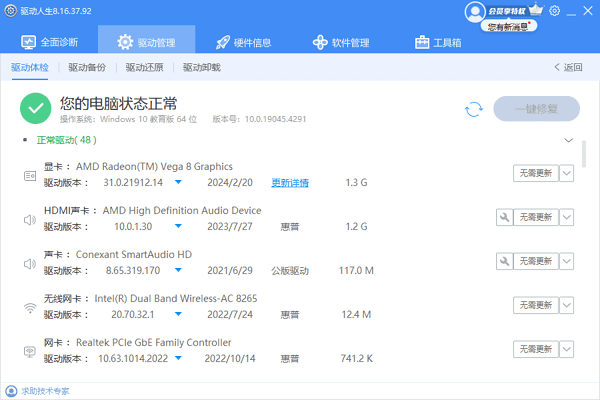在享受游戏或运行某些图形密集型应用程序时,突然弹出“无法启动此程序,因为电脑中丢失d3dcompiler_XX.dll”(XX代表版本号)的错误提示,无疑会让人苦恼。D3DCOMPILER是一个重要的组件,它负责编译Direct3D的着色器代码,对于运行依赖于DirectX的游戏和软件至关重要。遇到这样的问题不要慌张,本文将深入分析该问题的成因,并提供一系列行之有效的解决方案,帮助您快速恢复程序的正常运行。

一、原因分析
误删或损坏:最直接的原因可能是d3dcompiler相关文件被安全软件错误地删除,或是因硬盘错误而损坏。
DirectX版本不兼容:升级或降级DirectX版本时,部分文件可能未被正确安装或覆盖,导致缺失。
软件冲突:某些第三方软件在安装或卸载过程中可能会影响系统文件,包括d3dcompiler。
系统还原或重装:系统还原或重装后,如果没有完整安装DirectX,也可能出现此类问题。
二、解决方案
1、重新注册d3dcompiler
在尝试复杂的解决方案之前,可以通过简单的命令尝试重新注册d3dcompiler文件。这一步骤有时能解决因文件关联问题导致的缺失错误。
右键点击“开始”按钮,选择“命令提示符(以管理员身份运行)”。
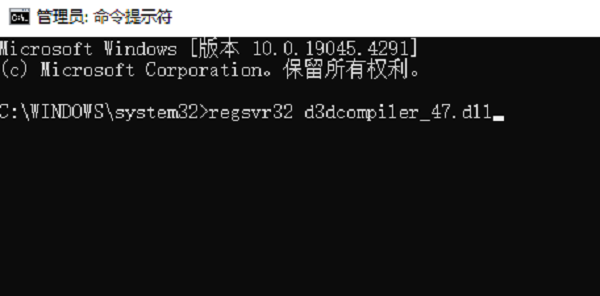
在命令窗口输入命令regsvr32 d3dcompiler_XX.dll(XX应替换为您实际缺失的版本号)并回车执行,如果成功,会收到“注册成功”的消息;如果失败,则尝试下一步。
2、重新安装或更新DirectX
由于d3dcompiler是DirectX的一部分,重新安装或更新DirectX是最直接的解决途径。
通过访问可靠的网站下载最新版DirectX End-User Runtime Web Installer。
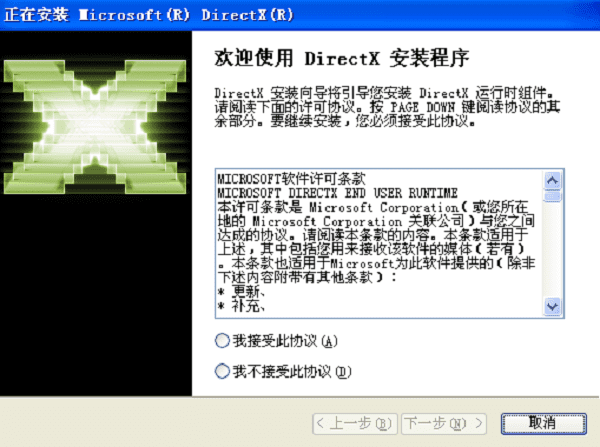
运行下载的安装程序,按照提示完成安装。此过程会自动检测并安装缺失的DirectX组件,包括d3dcompiler。
安装完成后,重启电脑使更改生效。
3、使用星空运行库修复大师
星空运行库修复大师集成了检测、修复和更新系统中各种常见运行库文件的功能,包括DirectX、Microsoft Visual C++ Redistributable等,d3dcompiler相关问题自然也在其处理范围之内。
下载并打开星空运行库修复大师,点击开始扫描系统,扫描结束后,软件会列出发现的所有问题,并提供一键修复的选项。

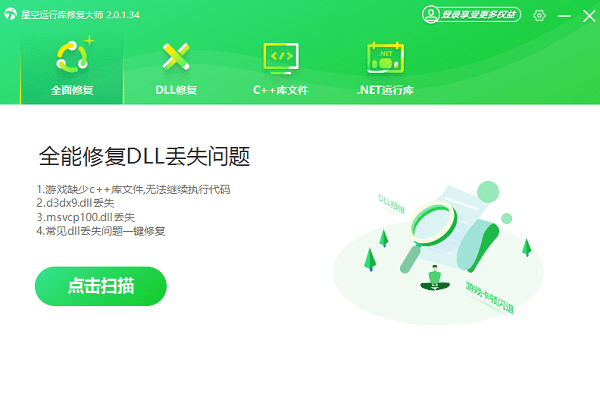
点击“立即修复”按钮,软件将自动下载缺失或损坏的文件,并进行安装或替换。
修复完成后,重启电脑是必要的步骤,以便所有更改生效。
4、手动替换d3dcompiler文件
另外,您还可以尝试从另一台正常工作的电脑上复制d3dcompiler文件到问题电脑相应目录,或从网络上下载对应版本的文件进行替换。
通常d3dcompiler文件位于C:\Windows\System32目录下。
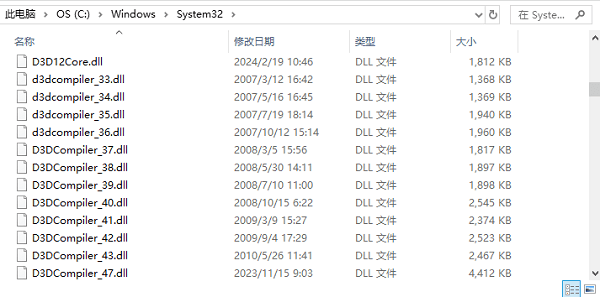
确保来源可靠,从其他电脑或可信网站获取所需版本的d3dcompiler.dll文件。
将下载的文件复制到上述系统目录下,替换原有的文件。操作前建议备份原文件以防万一。
以上就是无法启动此程序因为计算机中丢失 d3dcompiler的解决方案。希望对大家有所帮助。如果遇到网卡、显卡、蓝牙、声卡等驱动的相关问题都可以下载“驱动人生”进行检测修复,同时驱动人生支持驱动下载、驱动安装、驱动备份等等,可以灵活的安装驱动。